先问大家一个问题,你的电脑是Win 10还是Win 11系统,又或者说是更老的XP、Win7等版本呢?
不过,说到Win 11我相信大部分人都有很多的吐槽点,它在某些功能、界面、操作方式上的变化让我们感到非常的不习惯,这也是趣哥我一直使用Win 10的原因。
![图片[1]-Windows10/11轻松设置,大小不足500K,让你的Windows好用百倍!-科技匣子](https://www.acg47.com/wp-content/uploads/2024/01/4ffce04d92a4d6cb21c1494cdfcd6dc1-60.png)
对于部分想用Win 11系统又不习惯的人来说,这时候就需要调教优化一下,让它变得更加舒适,更符合我们的使用习惯。
所以今天给大家分享一款Win10/11系统轻松设置神器,可以提供更加便捷、高效的系统设置和管理体验,让你的系统瞬间变得丝滑无比。
Windows10/11轻松设置
这是一款绿色便捷的系统优化工具,其大小不足500KB,无需安装,打开即可直接使用,Win 10和Win 11它都能轻松设置,相当便捷。
![图片[2]-Windows10/11轻松设置,大小不足500K,让你的Windows好用百倍!-科技匣子](https://www.acg47.com/wp-content/uploads/2024/01/4ffce04d92a4d6cb21c1494cdfcd6dc1-61.png)
下面我把每个板块的功能给大家简单介绍一下。
系统设置:可以一键启动/禁用系统还原、搜索热点、小组件、自动更新硬件驱动、系统更新等。
举个例子,假如你不想让系统自动更新,那么通过这款工具可以一键暂停更新到2042年,相当于是永久停止更新了。
![图片[3]-Windows10/11轻松设置,大小不足500K,让你的Windows好用百倍!-科技匣子](https://www.acg47.com/wp-content/uploads/2024/01/4ffce04d92a4d6cb21c1494cdfcd6dc1-62.png)
高级设置:里面的功能就比较专业了,鼠标放置到功能上会显示相关的介绍,不懂的小伙伴就不要轻易尝试了,免得搞出问题。
![图片[4]-Windows10/11轻松设置,大小不足500K,让你的Windows好用百倍!-科技匣子](https://www.acg47.com/wp-content/uploads/2024/01/4ffce04d92a4d6cb21c1494cdfcd6dc1-63.png)
Windows Defender是系统自带的杀毒程序,如果不想用可以一键禁用,同理也可以一键恢复。
![图片[5]-Windows10/11轻松设置,大小不足500K,让你的Windows好用百倍!-科技匣子](https://www.acg47.com/wp-content/uploads/2024/01/4ffce04d92a4d6cb21c1494cdfcd6dc1-64.png)
Apps相当于微软商店与应用管理的结合,在这里我们可以看到一些基础的常用功能应用,可以一键安装和卸载。
并且还把用户应用和系统预装应用按照不同颜色区分出来,非常的贴心。
![图片[6]-Windows10/11轻松设置,大小不足500K,让你的Windows好用百倍!-科技匣子](https://www.acg47.com/wp-content/uploads/2024/01/4ffce04d92a4d6cb21c1494cdfcd6dc1-7.gif)
常用软件:可以一键安装WinRAR、EveryThing等实用软件,适合重装系统后使用,基本都是我们日常生活中都能用得上的。
并且开发者表示所有的软件都是通过精选的,来源于官方、保证绿色无毒!
![图片[7]-Windows10/11轻松设置,大小不足500K,让你的Windows好用百倍!-科技匣子](https://www.acg47.com/wp-content/uploads/2024/01/4ffce04d92a4d6cb21c1494cdfcd6dc1-8.gif)
系统信息就无需多讲解了,可以直观的显示我们电脑的系统、硬件等基础信息。
![图片[8]-Windows10/11轻松设置,大小不足500K,让你的Windows好用百倍!-科技匣子](https://www.acg47.com/wp-content/uploads/2024/01/4ffce04d92a4d6cb21c1494cdfcd6dc1-65.png)
底部的隐私可以开启电脑的一些隐私功能,不过我们一般用户就无需改动了,有其他需求的可以自行调整,还可以自定义添加防火墙规则。
Edge栏里,支持正式版、测试版、开发版、金丝雀版的安装、卸载和升级。
WebView2不了解的不建议卸载,以免出现不可控的bug。
![图片[9]-Windows10/11轻松设置,大小不足500K,让你的Windows好用百倍!-科技匣子](https://www.acg47.com/wp-content/uploads/2024/01/4ffce04d92a4d6cb21c1494cdfcd6dc1-9.gif)
在Explorer设置里,我们可以对文件资源管理器、右键菜单风格、任务栏等进行设置,还可以一键打开系统设置、控制面板、网络连接、电源管理等相关面板。
其他设置里也是一些比较复杂的系统功能,不建议小白轻易改动。
![图片[10]-Windows10/11轻松设置,大小不足500K,让你的Windows好用百倍!-科技匣子](https://www.acg47.com/wp-content/uploads/2024/01/4ffce04d92a4d6cb21c1494cdfcd6dc1-10.gif)
不过右侧的小功能还是挺实用的,可以便捷的设置防火墙、刷新DNS缓存、修改hosts文件。
![图片[11]-Windows10/11轻松设置,大小不足500K,让你的Windows好用百倍!-科技匣子](https://www.acg47.com/wp-content/uploads/2024/01/4ffce04d92a4d6cb21c1494cdfcd6dc1-66.png)
关于软件的介绍就到这里了,相信这款工具对我们的系统设置绝对有很大帮助,只需简单的设置,就能让电脑系统变的更好用。

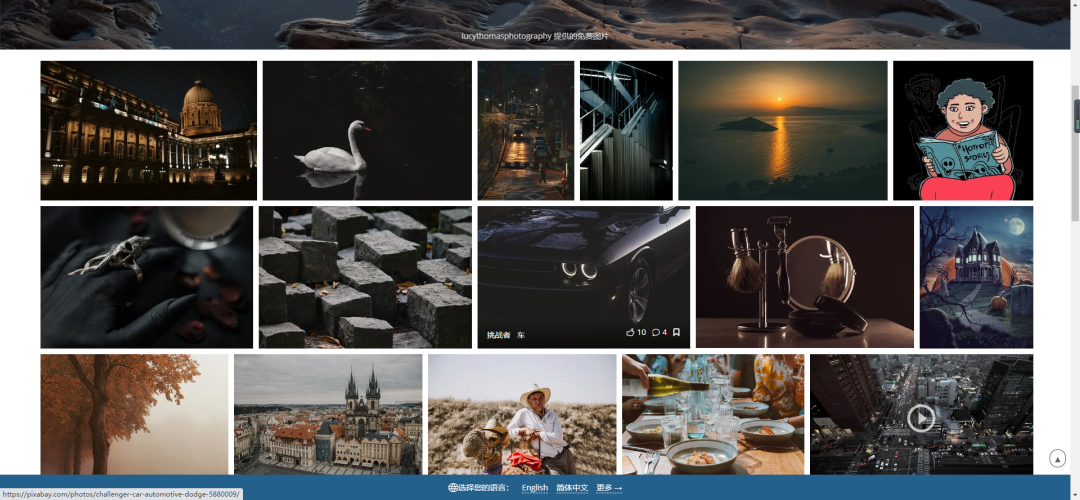
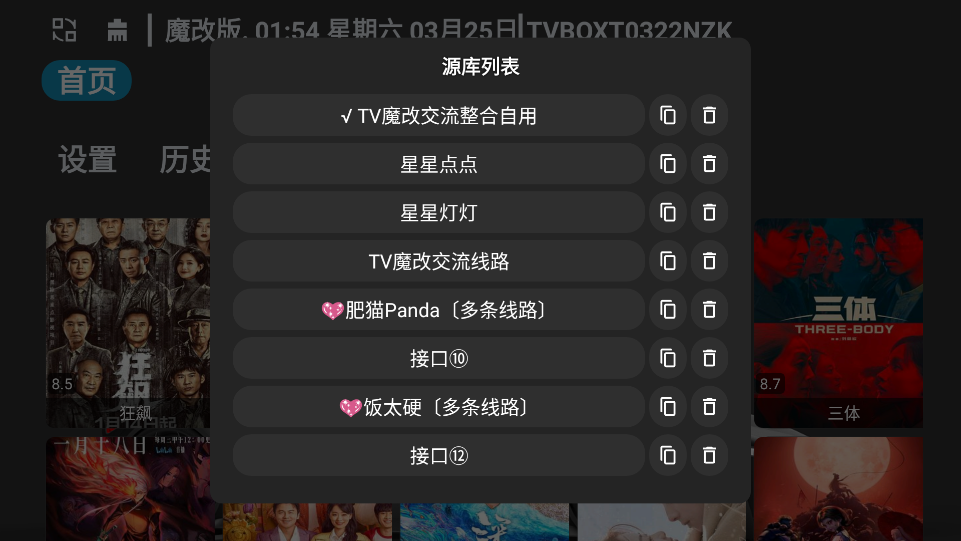
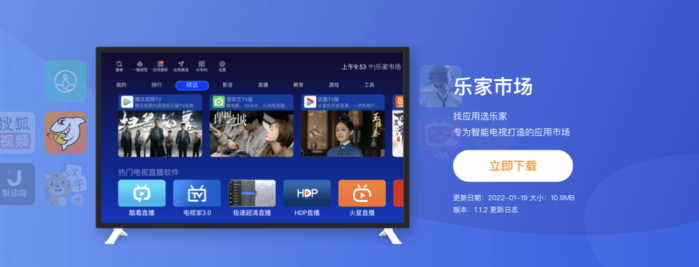
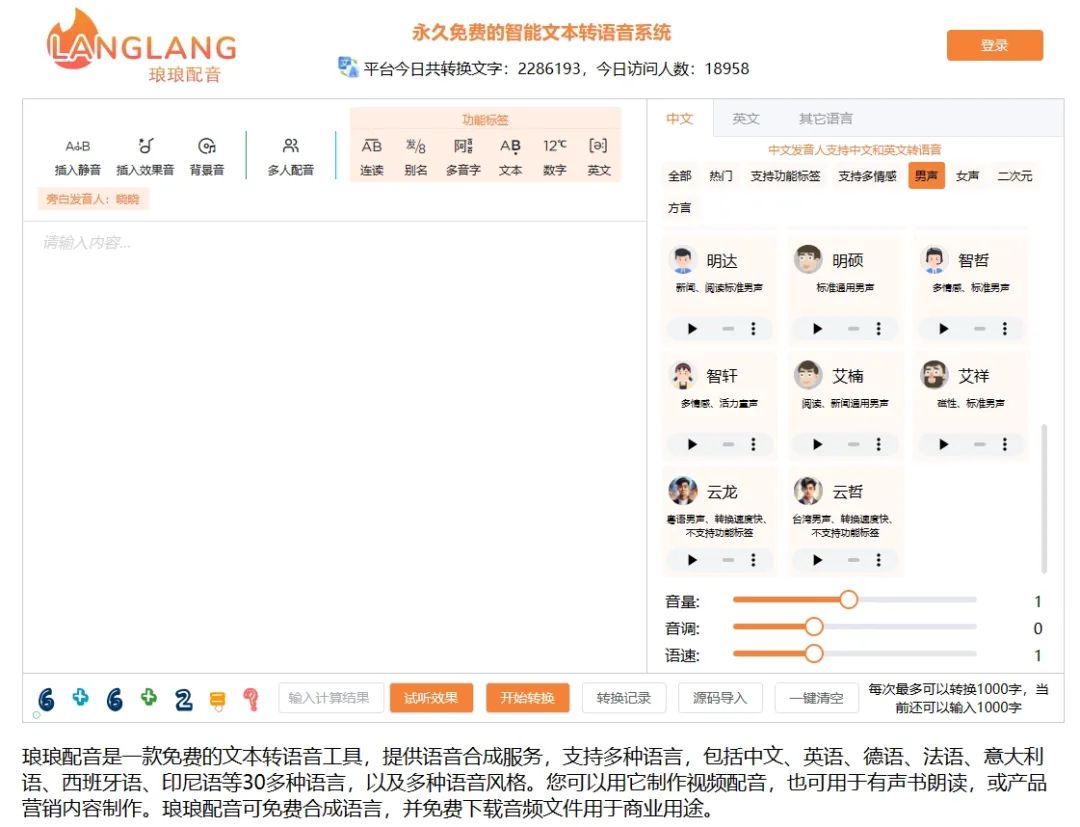
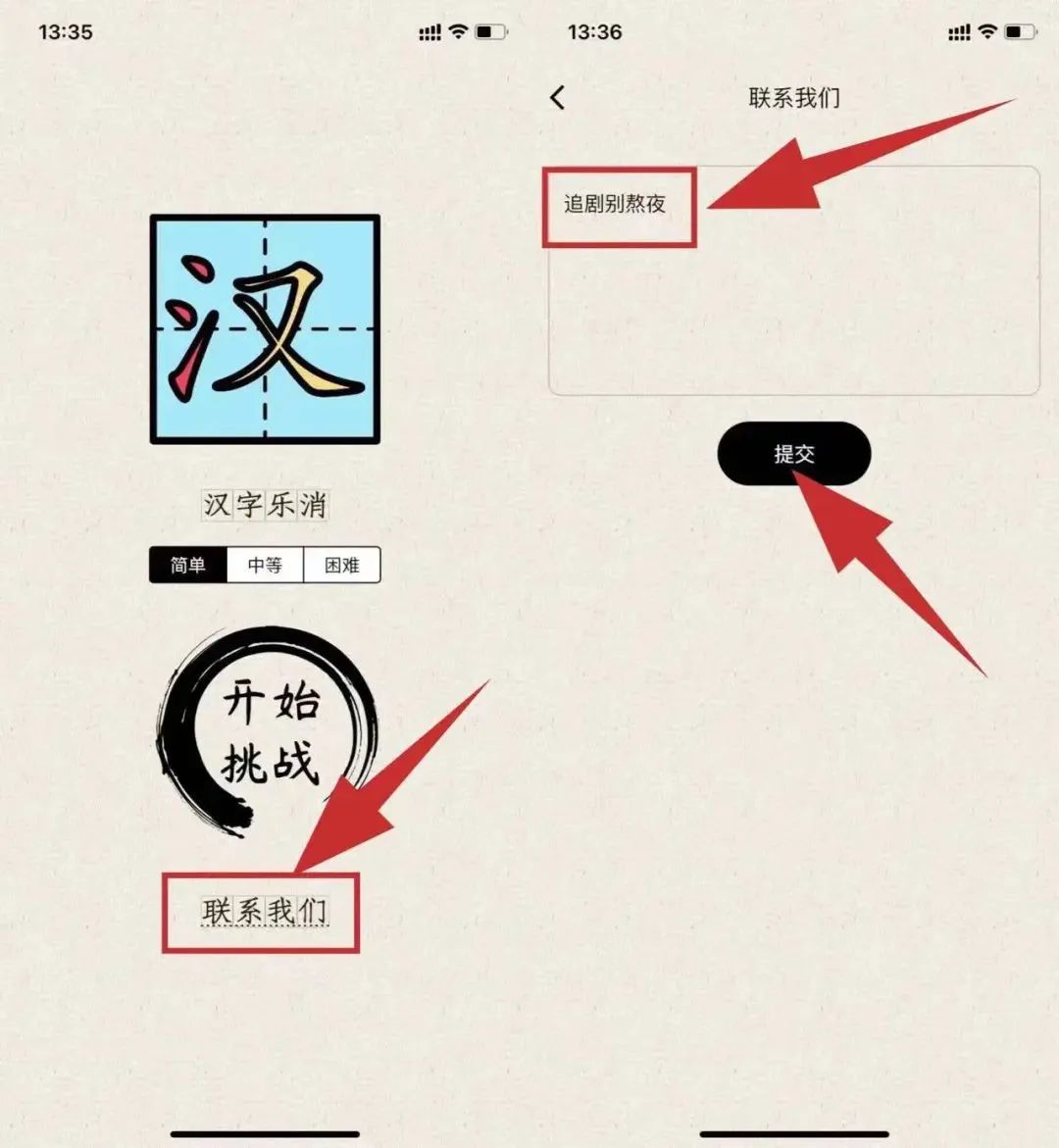

![软件推荐[Android]热剧猫 v2.2.2 免费影视软件,多影视源,去广告纯净版-忙忙软件库](https://img.qianfangzy.com/i/2023/10/10/124304-3.webp)

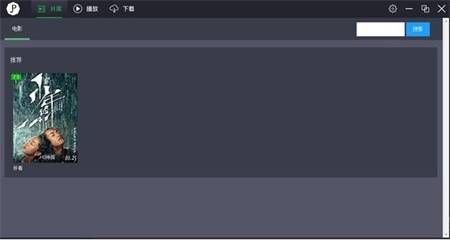



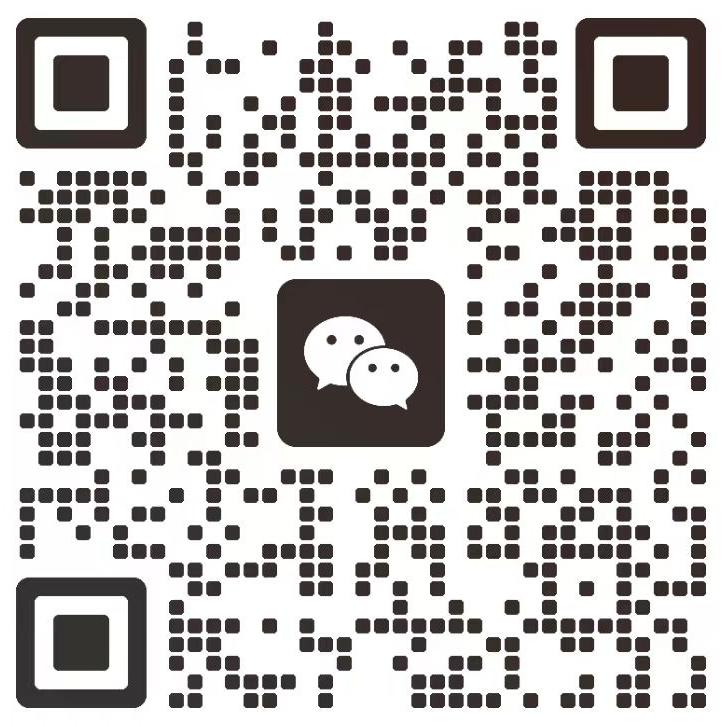


- 最新
- 最热
只看作者找资源就来忙忙软件库